סרוק את המחשב שלך לאיתור וירוסים כדי לתקן את זה
- שגיאת עדכון Windows נגרמת על ידי קבצי מערכת פגומים, זיהום וירוס או חיבור אינטרנט לא יציב.
- מדריך זה ידון בכמה מהדרכים הטובות ביותר לתקן שגיאה זו.
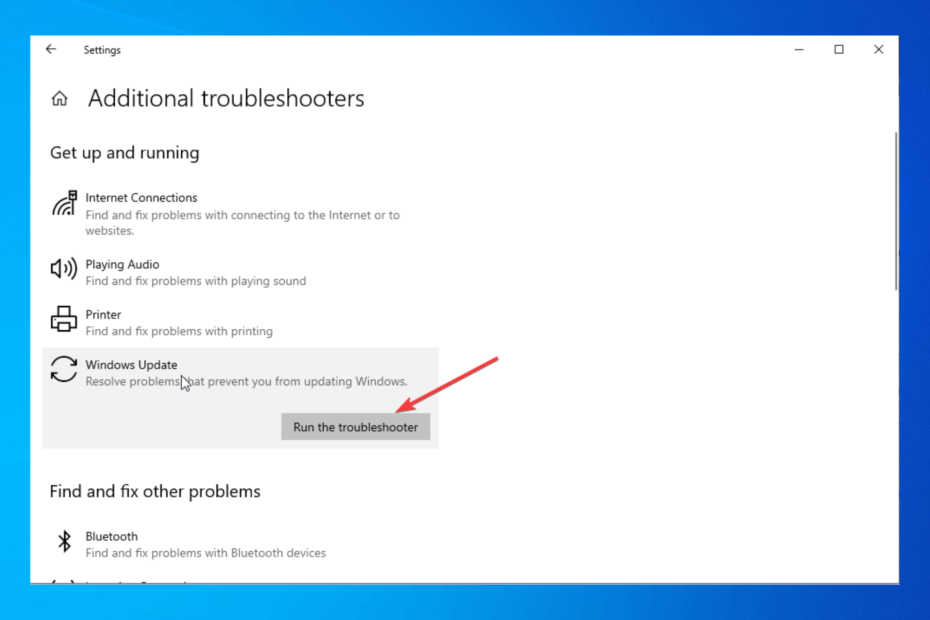
איקסהתקן על ידי לחיצה על הורד את הקובץ
Fortect הוא כלי לתיקון מערכת שיכול לסרוק את המערכת השלמה שלך לאיתור קבצי מערכת הפעלה פגומים או חסרים ולהחליף אותם בגרסאות עובדות מהמאגר שלה באופן אוטומטי.
שפר את ביצועי המחשב שלך בשלושה שלבים פשוטים:
- הורד והתקן את Fortect במחשב האישי שלך.
- הפעל את הכלי ו התחל לסרוק
- לחץ לחיצה ימנית על לְתַקֵן, ותקן זאת תוך מספר דקות.
- 0 הקוראים כבר הורידו את Fortect עד כה החודש
אם נתקלת בקוד שגיאה 0x80070006 בזמן עדכון או התקנה של Windows 10, מדריך זה יכול לעזור!
נדון בכמה שיטות זמינות לפתרון בעיות כדי לחסל את השגיאה תוך זמן קצר. בואו נתחיל!
מהי שגיאה 0x80070006?
קוד השגיאה 0x80070006 הוא שגיאת Windows המעידה על בעיה ב-Windows Update או ב-Windows Store. לדוגמה, שגיאה זו מופיעה כאשר עדכון או התקנה נכשלו עקב בעיית הרשאות.
בזמן העדכון, Windows לא יכול לגשת לקבצים או תיקיות ספציפיות הדרושים לעדכון או התקנה; אתה יכול להיתקל בשגיאה זו. זה קורה אם לחשבון המשתמש שבו אתה משתמש אין את ההרשאות הדרושות לגישה לקבצים או לתיקיות המדוברות.
מה גורם לשגיאת ההתקנה של Windows 0x80070006?
ישנן מספר סיבות לשגיאת עדכון זו: כמה מהסיבות הנפוצות מוזכרות כאן:
- קבצי מערכת פגומים או ערכי רישום – קבצי מערכת וערכי רישום פגומים עלול לגרום לבעיות שונות, כולל שגיאה זו. אתה צריך לתקן קבצי מערכת כדי לתקן את זה.
- זיהום בתוכנה זדונית - אם המחשב שלך נגוע בווירוסים או תוכנות זדוניות, ייתכן שהמחשב שלך לא יוכל לבצע משימות פשוטות, כגון עדכון Windows. עליך להפעיל סריקה עמוקה באמצעות תוכנה אמינה נגד תוכנות זדוניות.
- מנהלי התקנים מיושנים - מנהלי התקנים חשובים לתפקוד תקין של המחשב שלך. אם הם מיושנים או לא תואמים, ייתכן שהמחשב שלך לא יפעל כראוי ויגרום לך שגיאות כמו אלה. עליך לעדכן מנהלי התקנים לגרסה העדכנית ביותר כדי להימנע מבעיות אלו.
- משאבי המערכת עמוסים יתר על המידה - אם המעבד, ה-RAM או רכיבי מערכת אחרים שלך עמוסים יתר על המידה או עובדים בקיבולת מלאה, אתה עלול להתמודד עם שגיאה זו.
- הגדרות מערכת שגויות – תצורות מערכת שגויות עלולות לגרום לבעיות רבות, כולל שגיאת עדכון זו.
- עדכונים לא שלמים - אם תוך כדי עדכון Windows שלך, המחשב שלך הופסק או אם העדכון לא הותקן לחלוטין, זה עלול לגרום לבעיה זו.
מה אוכל לעשות כדי לתקן את שגיאת ההתקנה של Windows 0x80070006?
לפני שתתחיל בשלבי פתרון בעיות מתקדמים, עליך לשקול לבצע את הבדיקות הבאות:
- הפעל מחדש את המחשב.
- תבדוק את חיבור האינטרנט שלך.
1. הפעל את פותר הבעיות
- ללחוץ חלונות + אני כדי לפתוח את הגדרות אפליקציה.
- לך ל עדכון ואבטחה.
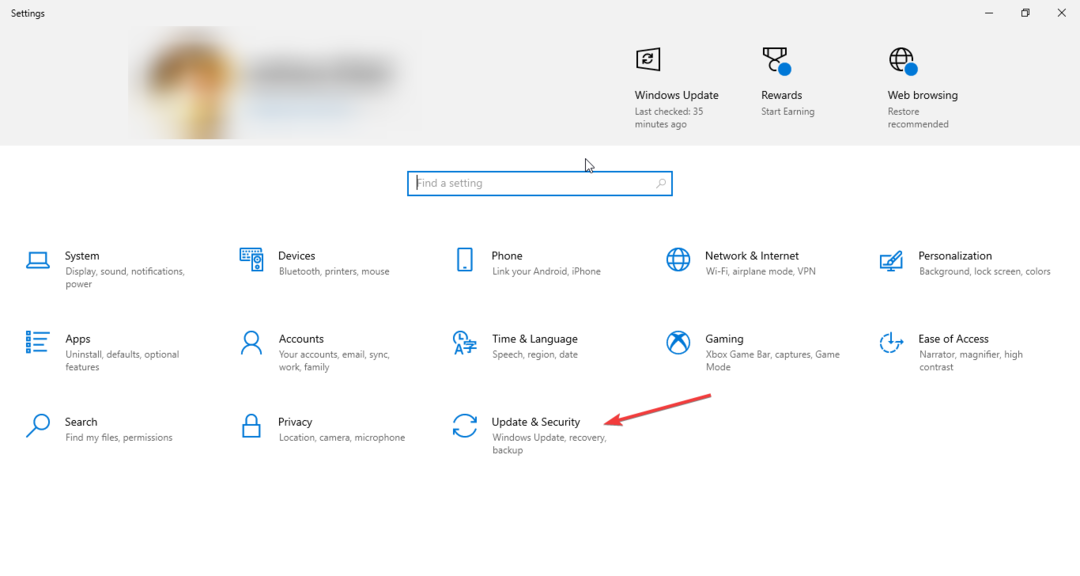
- נְקִישָׁה פתרון בעיות מהחלונית השמאלית ובחר פותרי תקלות נוספים.
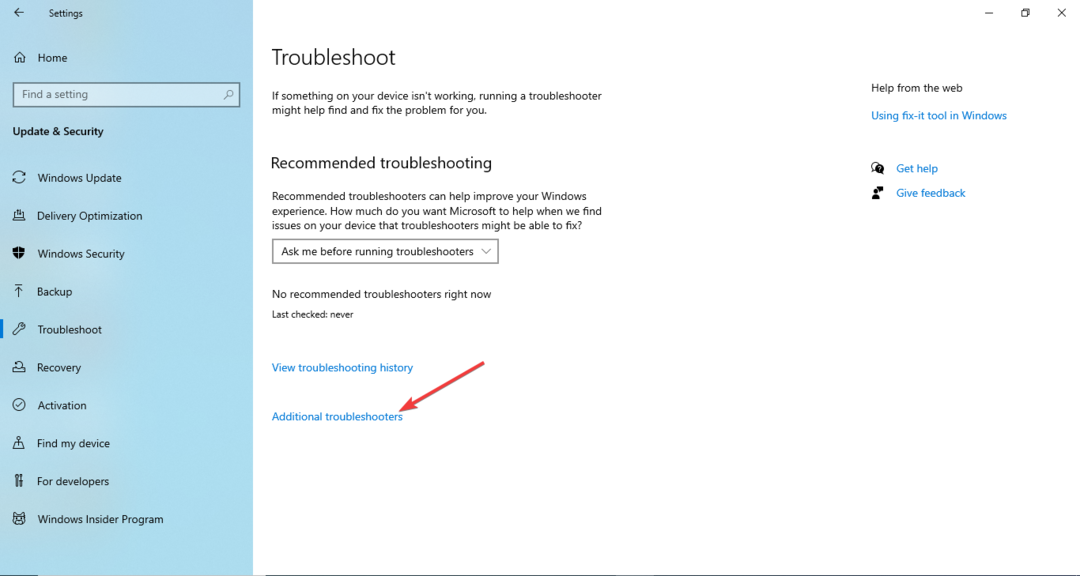
- לְאַתֵר עדכון חלונות ולחץ הפעל את פותר הבעיות.
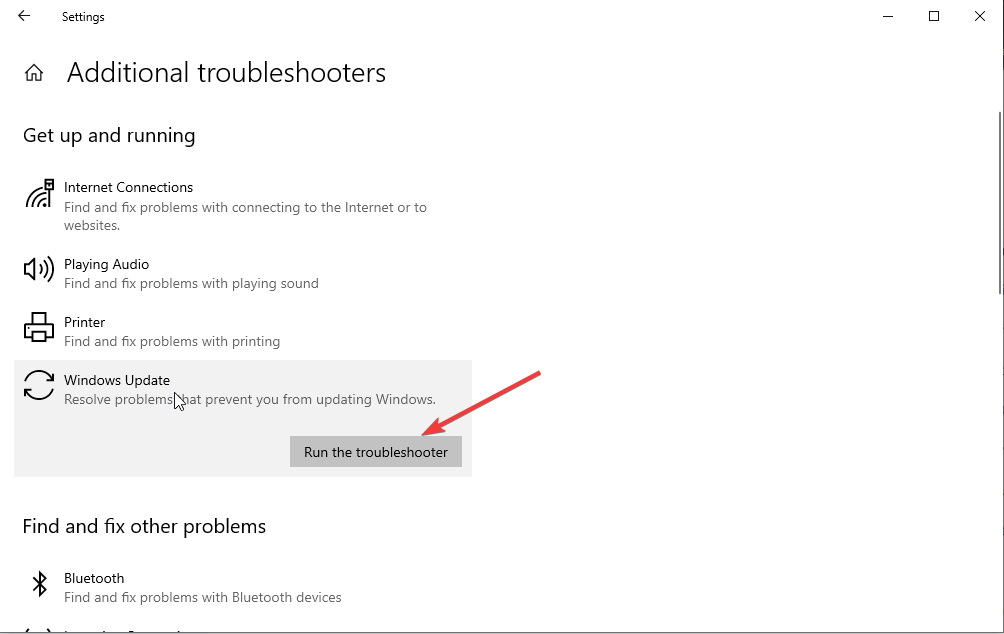
- בצע את ההוראות שעל המסך כדי להשלים את התהליך.
2. התקן עדכונים ממתינים
- ללחוץ חלונות + אני כדי לפתוח את הגדרות אפליקציה.
- לך ל עדכון ואבטחה.
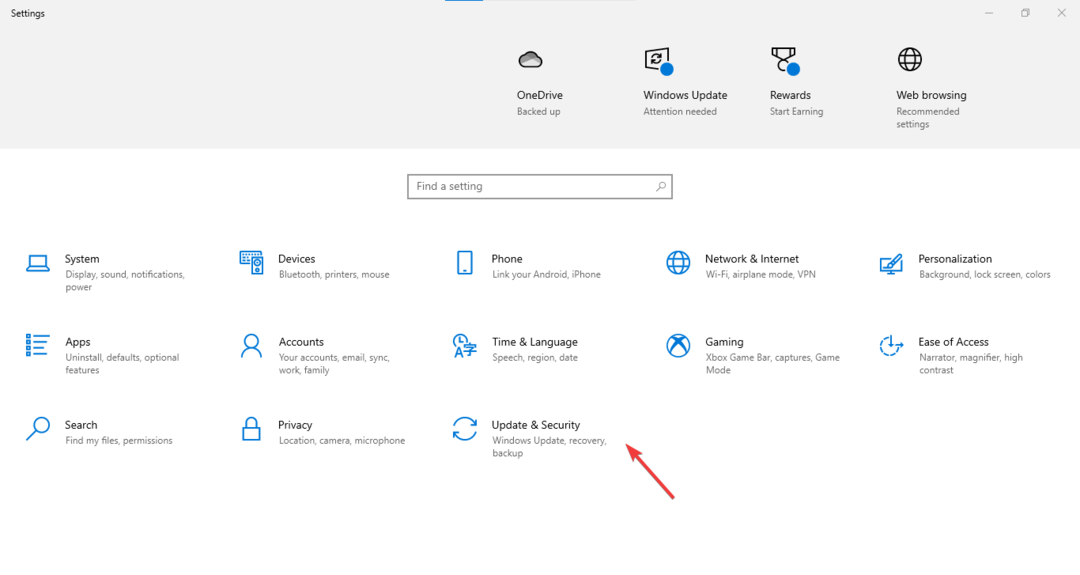
- נְקִישָׁה בדוק עדכונים.
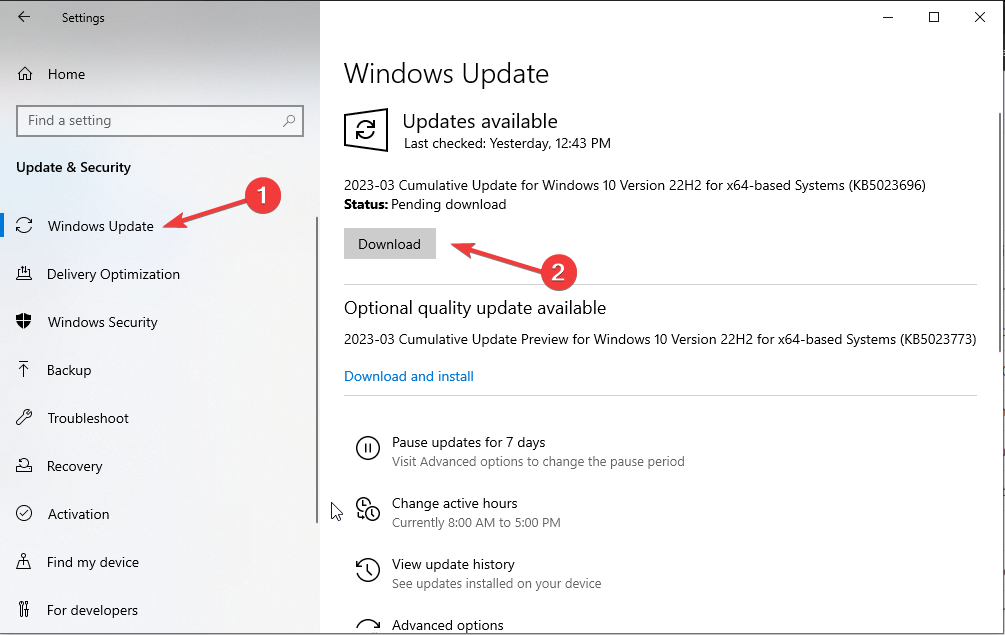
- אם זמין, לחץ הורד והתקן.
- המתן מספר דקות ואפשר להוריד ולהתקין את העדכונים. הפעל מחדש כאשר תתבקש.
3. הפעל סריקת תוכנות זדוניות
- ללחוץ חלונות + אני לפתוח הגדרות.
- לך לעדכון ואבטחה.
- מהחלונית השמאלית, בחר אבטחת Windows.
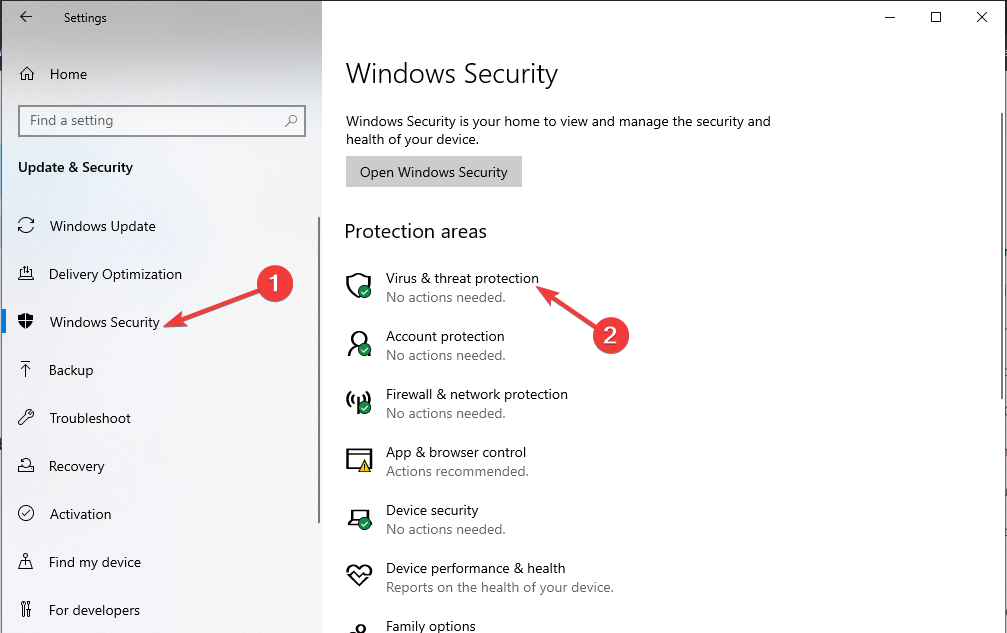
- לך ל הגנה מפני וירוסים ואיומים, ולחץ אפשרויות סריקה.
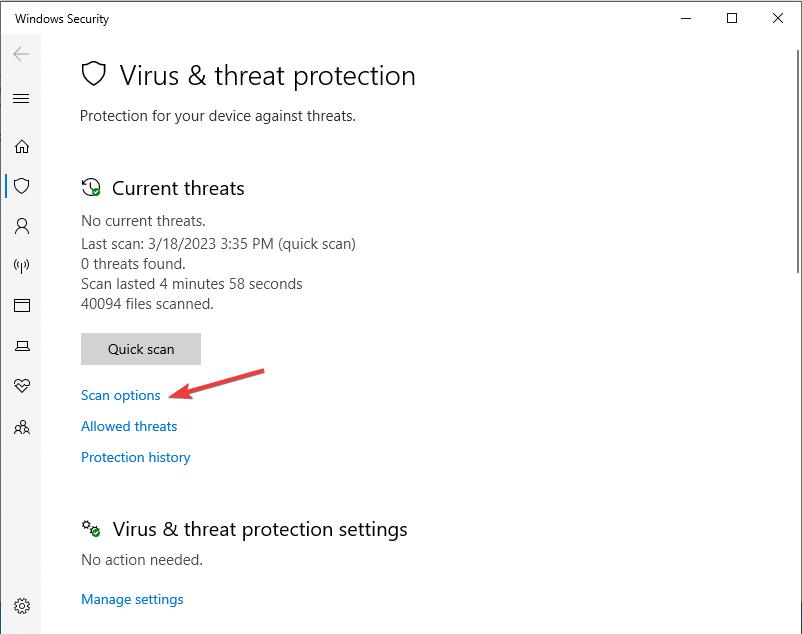
- בחר סריקה מלאה ולחץ לסרוק עכשיו.
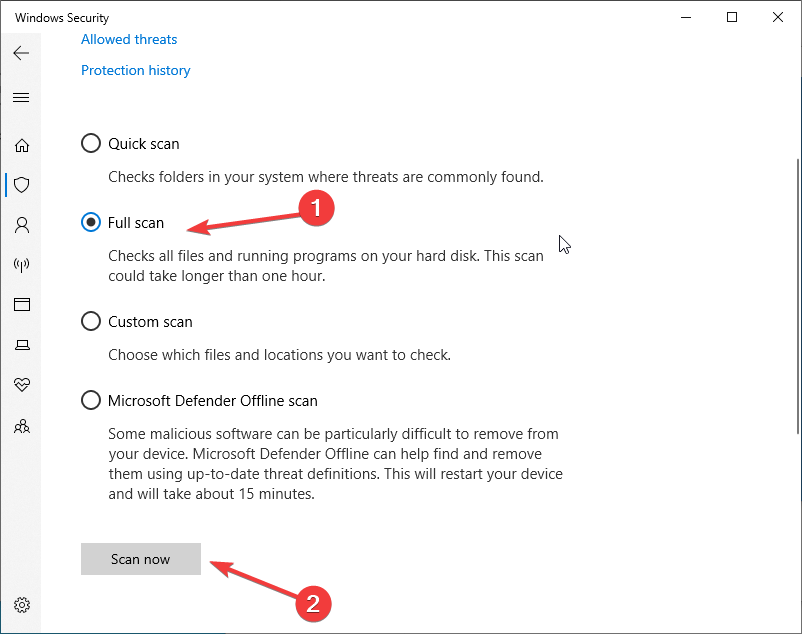
- כעת Windows Security יסרוק את המחשב שלך לאיתור זיהום. אם נמצא, מחק את הקבצים הזדוניים כאשר תתבקש.
- גיבוי Windows נכשל עם קוד שגיאה 0x8078011e [תיקון]
- תיקון: 0x8004230f שגיאת ספק עותק צל
- 0xc1900401: מהי השגיאה הזו ואיך לתקן אותה
- Fwpkclnt.sys שגיאת מסך כחול: 6 דרכים לתקן אותה
4. בדוק שגיאות בדיסק
- ללחוץ חלונות + ה לפתוח סייר Windows.
- לך ל המחשב הזה, לאחר מכן כונן C, לחץ עליו באמצעות לחצן העכבר הימני ובחר נכסים.
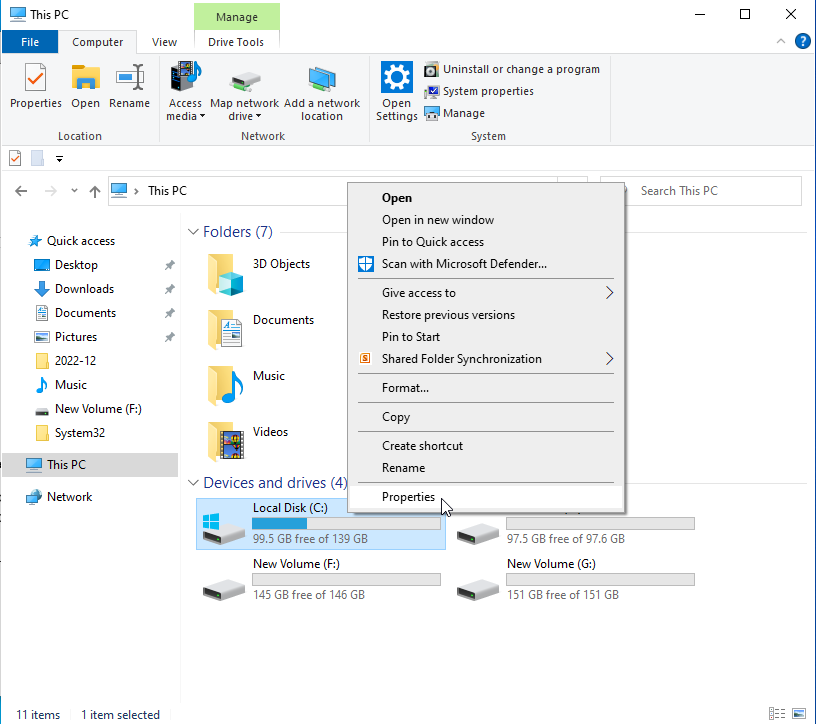
- עבור אל כלים לשונית, מתחת בדיקת שגיאות, ולחץ חשבון.
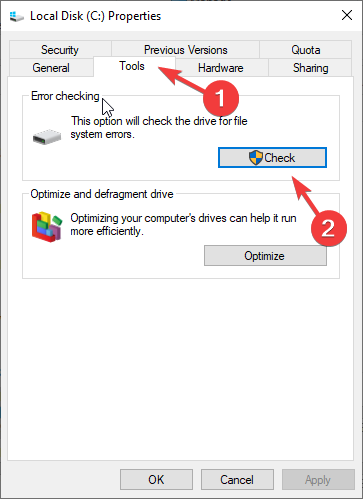
- כעת לחץ סרוק את הכונן הזה.
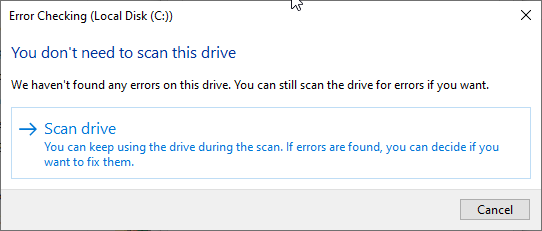
- עקוב אחר ההנחיות שעל המסך כדי להשלים את התהליך.
5. השתמש בשורת הפקודה
5.1 הפעל את פקודות SFC ו-DISM
- עבור אל לחפש בר, סוג שורת פקודה, ולחץ הפעל כמנהל.
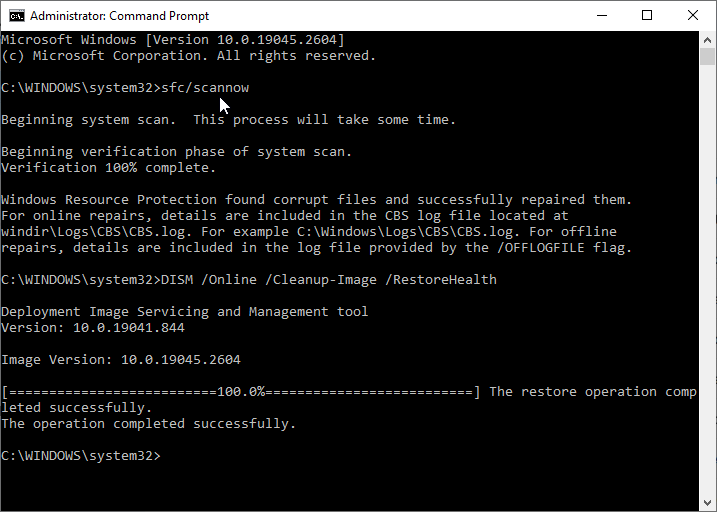
- הקלד את הפקודות הבאות אחת אחת כדי לתקן את קובץ המערכת ואת תמונת Windows, והקש Enter לאחר כל פקודה:
sfc/scannowDISM /Online /Cleanup-Image /RestoreHealth - הפעל מחדש את המחשב לאחר ביצוע הפקודה.
5.2 אפס את רכיבי Windows Update
- פתח את שורת הפקודה עם זכויות מנהל.
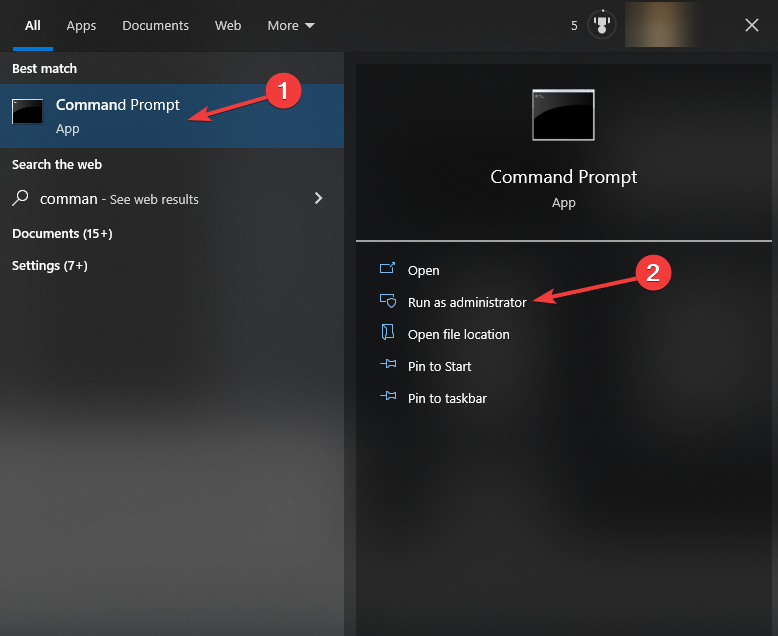
- העתק והדבק את הפקודות הבאות אחת אחת כדי לעצור את BITS, קריפטוגרפי, עדכון חלונות, ו מתקין MSI; לחץ על Enter לאחר כל פקודה:
סיביות סטופ נטוnet stop wuauservnet stop appidsvcnet stop cryptsvc - עכשיו למחוק qmgr*. דאט קבצים, הקלד את הפקודה הבאה והקש Enter:
Del "%ALLUSERSPROFILE%\\Application Data\\Microsoft\\Network\\Downloader\\qmgr*.dat" - העתק והדבק את הפקודות הבאות אחת אחת והקש Enter לאחר כל פקודה כדי לבצע אותה:
regsvr32.exe atl.dllregsvr32.exe urlmon.dllregsvr32.exe mshtml.dllregsvr32.exe shdocvw.dllregsvr32.exe browseui.dllregsvr32.exe jscript.dllregsvr32.exe vbscript.dllregsvr32.exe scrrun.dllregsvr32.exe msxml.dllregsvr32.exe msxml3.dllregsvr32.exe msxml6.dllregsvr32.exe actxprxy.dllregsvr32.exe softpub.dllregsvr32.exe wintrust.dllregsvr32.exe dssenh.dllregsvr32.exe rsaenh.dllregsvr32.exe gpkcsp.dllregsvr32.exe sccbase.dllregsvr32.exe slbcsp.dllregsvr32.exe cryptdlg.dllregsvr32.exe oleaut32.dllregsvr32.exe ole32.dllregsvr32.exe shell32.dllregsvr32.exe initpki.dllregsvr32.exe wuapi.dllregsvr32.exe wuaueng.dllregsvr32.exe wuaueng1.dllregsvr32.exe wucltui.dllregsvr32.exe wups.dllregsvr32.exe wups2.dllregsvr32.exe wuweb.dllregsvr32.exe qmgr.dllregsvr32.exe qmgrprxy.dllregsvr32.exe wucltux.dllregsvr32.exe muweb.dllregsvr32.exe wuwebv.dll - כדי לאפס את Winsock, הקלד את הפקודות הבאות אחת אחת והקש Enter לאחר כל פקודה:
איפוס netsh winsocknetsh winhttp איפוס פרוקסי - כעת כדי להפעיל מחדש את השירותים שעצרנו, העתק והדבק את הפקודות הבאות והקש Enter לאחר כל פקודה:
סיביות התחלה נטוnet start wuauservnet start appidsvcnet start cryptsvc - הפעל מחדש את המחשב כדי לאפשר לשינויים להיכנס לתוקף.
6. השתמש בשחזור מערכת
- עבור אל לחפש בר, סוג לוח בקרה, ולחץ לִפְתוֹחַ.

- ל הצג לפי בחר אייקונים גדולים, לחץ התאוששות.
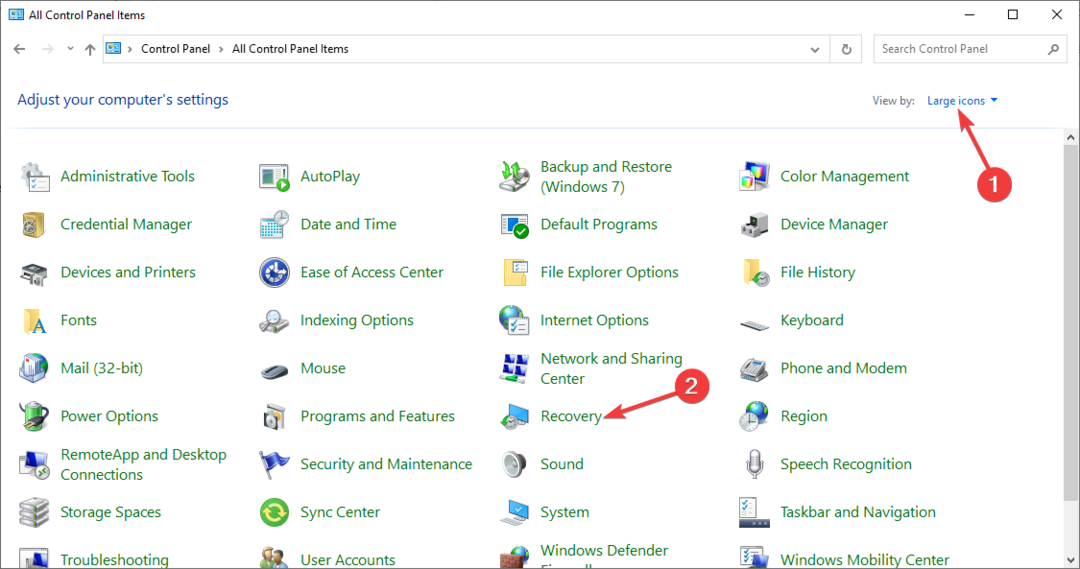
- כעת לחץ פתח את שחזור המערכת.
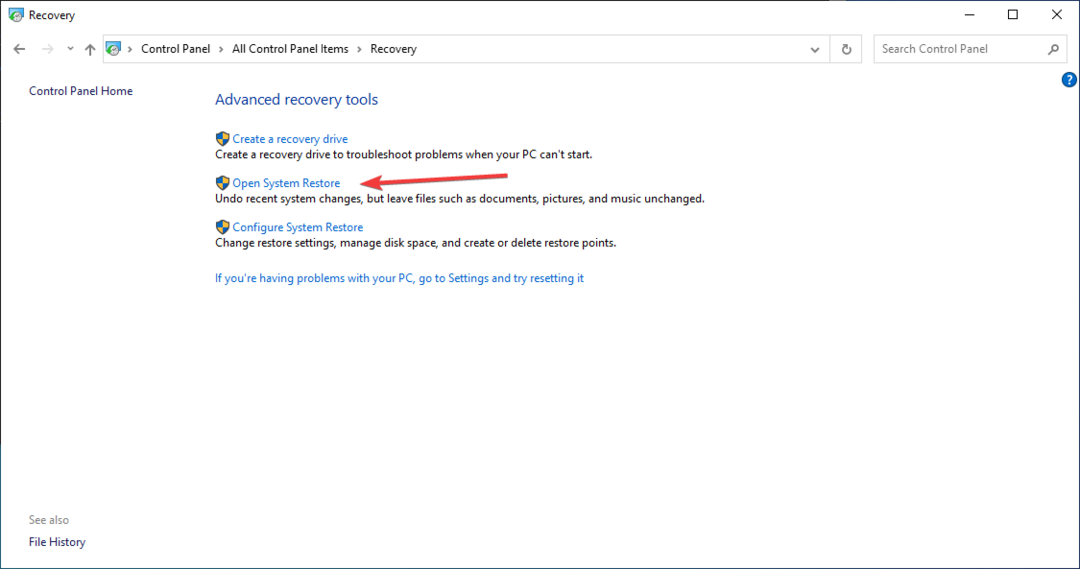
- על שחזור מערכת חלון, לחץ הַבָּא.
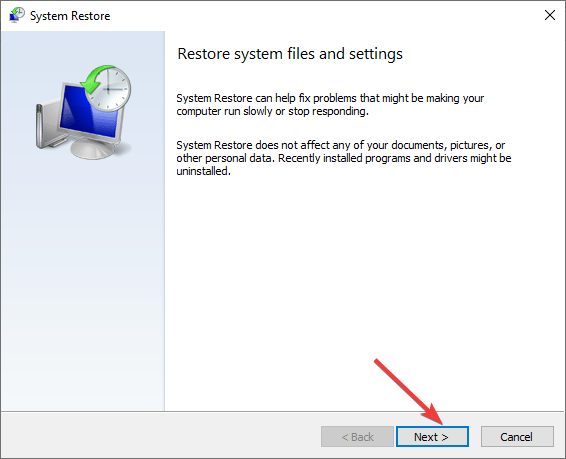
- בחר את נקודת השחזור מהרשימה ולחץ הַבָּא.
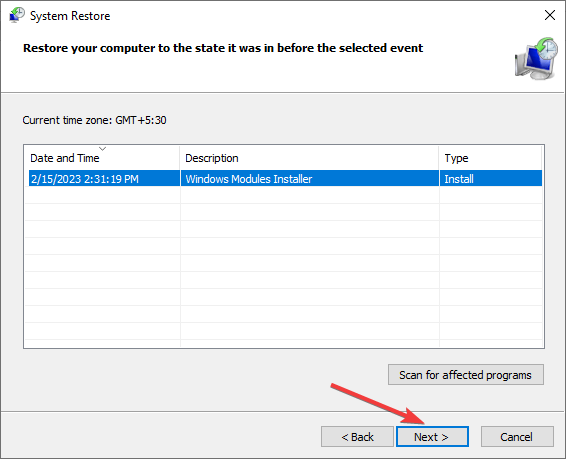
- נְקִישָׁה סיים להשלמת התהליך.
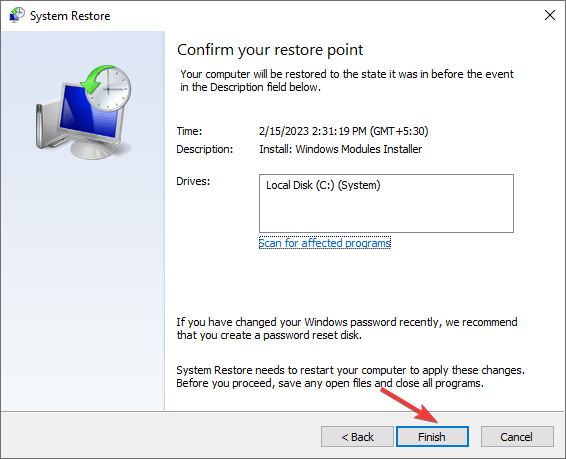
7. אפס את המחשב הזה
- ללחוץ חלונות + אני לפתוח הגדרות.
- לך לעדכון ואבטחה.
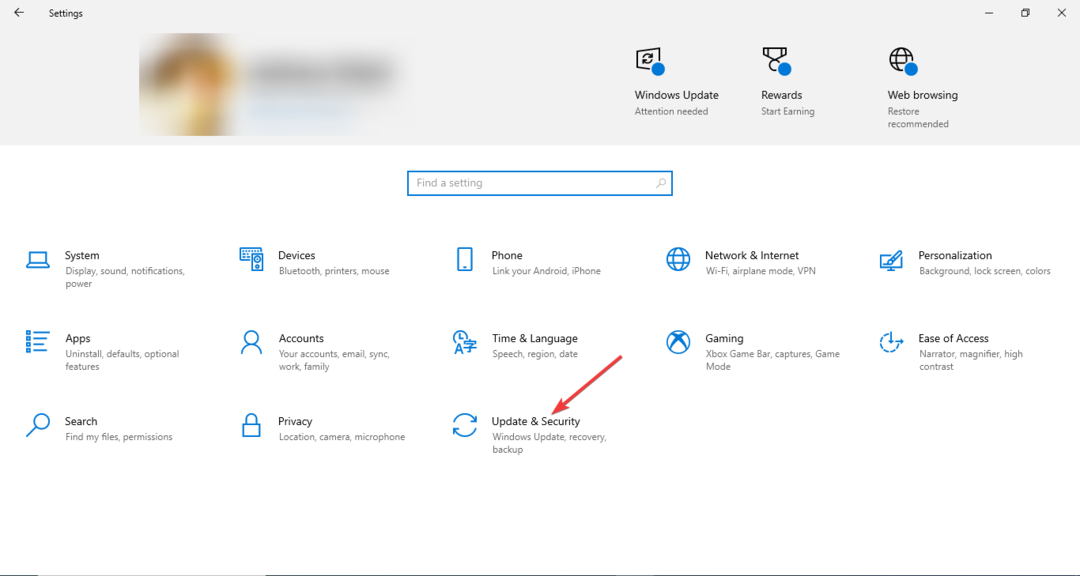
- נְקִישָׁה התאוששות מהחלונית השמאלית; תַחַת אפס את המחשב הזה, נְקִישָׁה להתחיל.
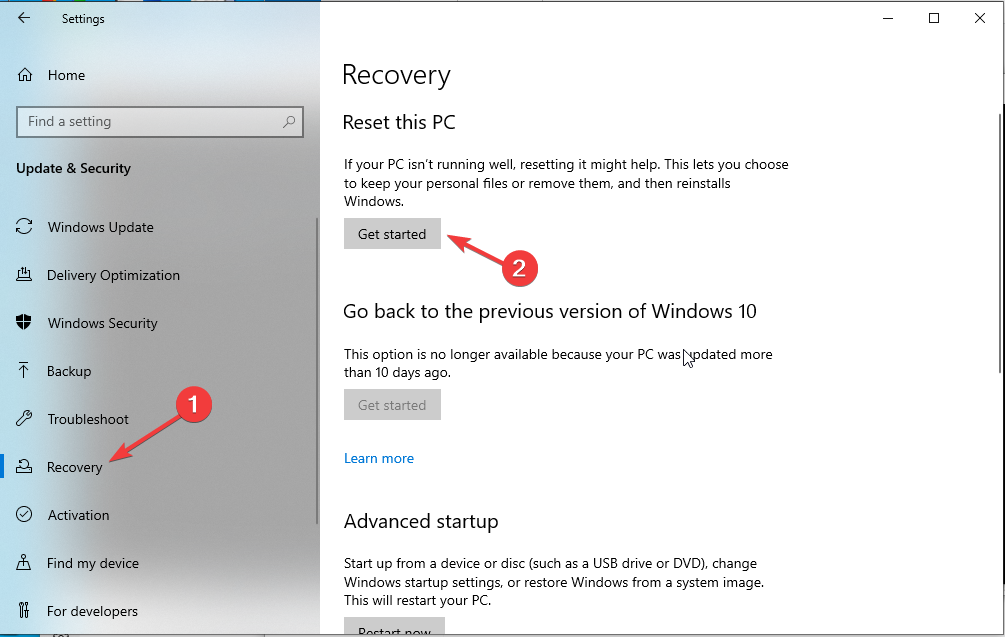
- בחר שמור על הקבצים שלי.
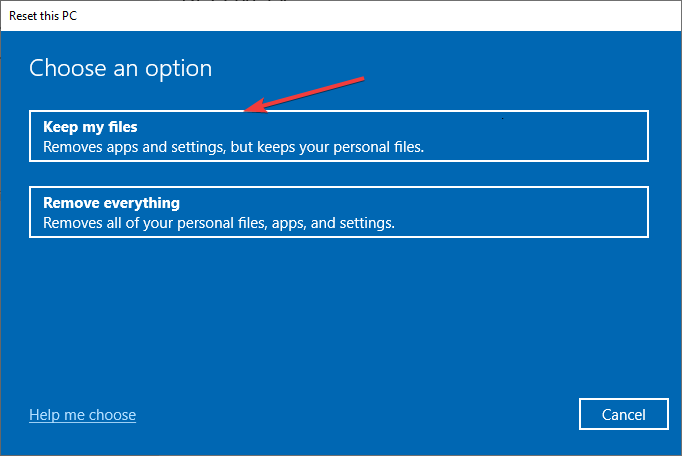
- בחר ענןהורד.
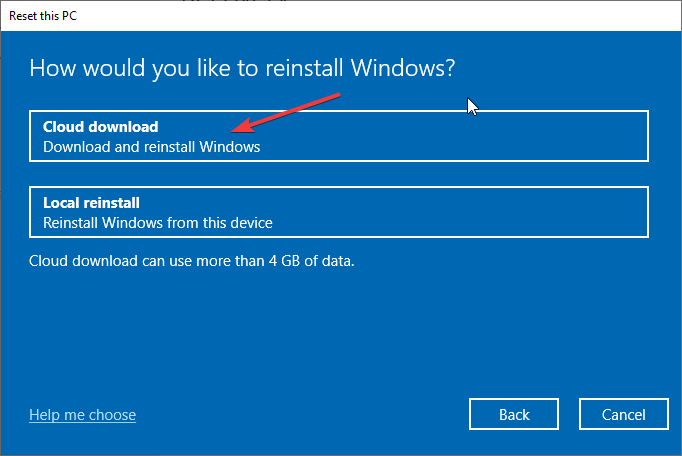
- על הגדרות נוספות עמוד, בחר הַבָּא.
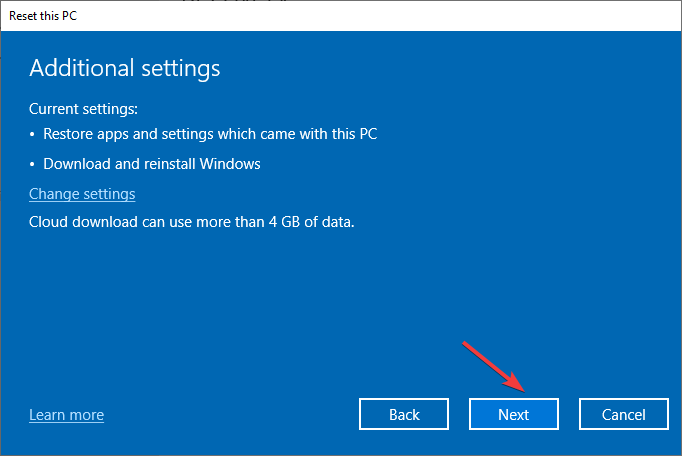
- נְקִישָׁה אִתחוּל.
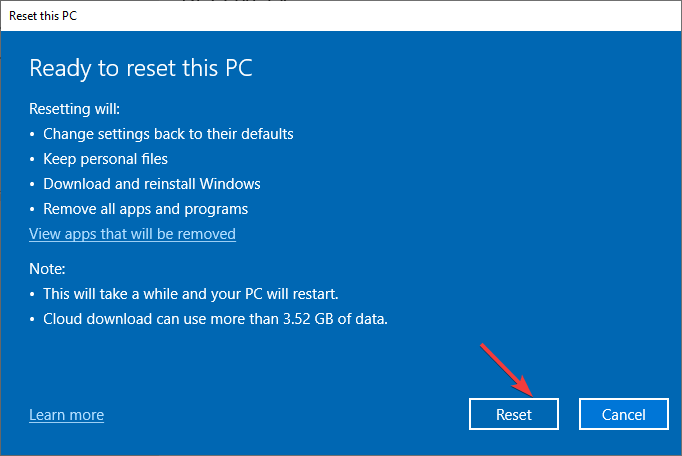
אז אלו הן שיטות לתיקון התקנת Windows או עדכון שגיאה 0x80070006 במחשב שלך. אם יש לך שאלות כלשהן לגבי קוד שגיאה זה, אל תהסס להזכיר אותן בסעיף ההערות למטה.
עדיין נתקלים בבעיות?
ממומן
אם ההצעות לעיל לא פתרו את הבעיה שלך, המחשב שלך עלול להיתקל בבעיות קשות יותר של Windows. אנו מציעים לבחור בפתרון הכל-באחד כמו Fortect לתקן בעיות ביעילות. לאחר ההתקנה, פשוט לחץ על הצג ותקן לחצן ולאחר מכן לחץ התחל תיקון.

